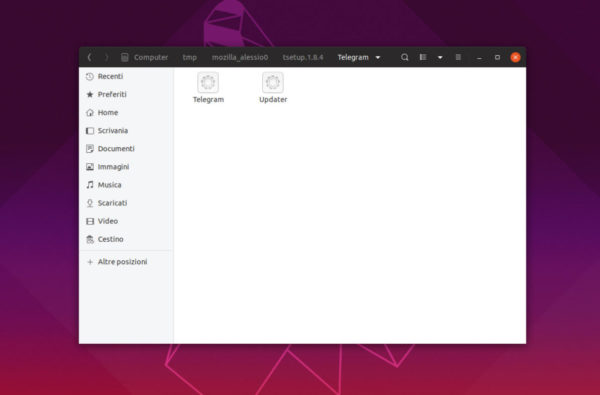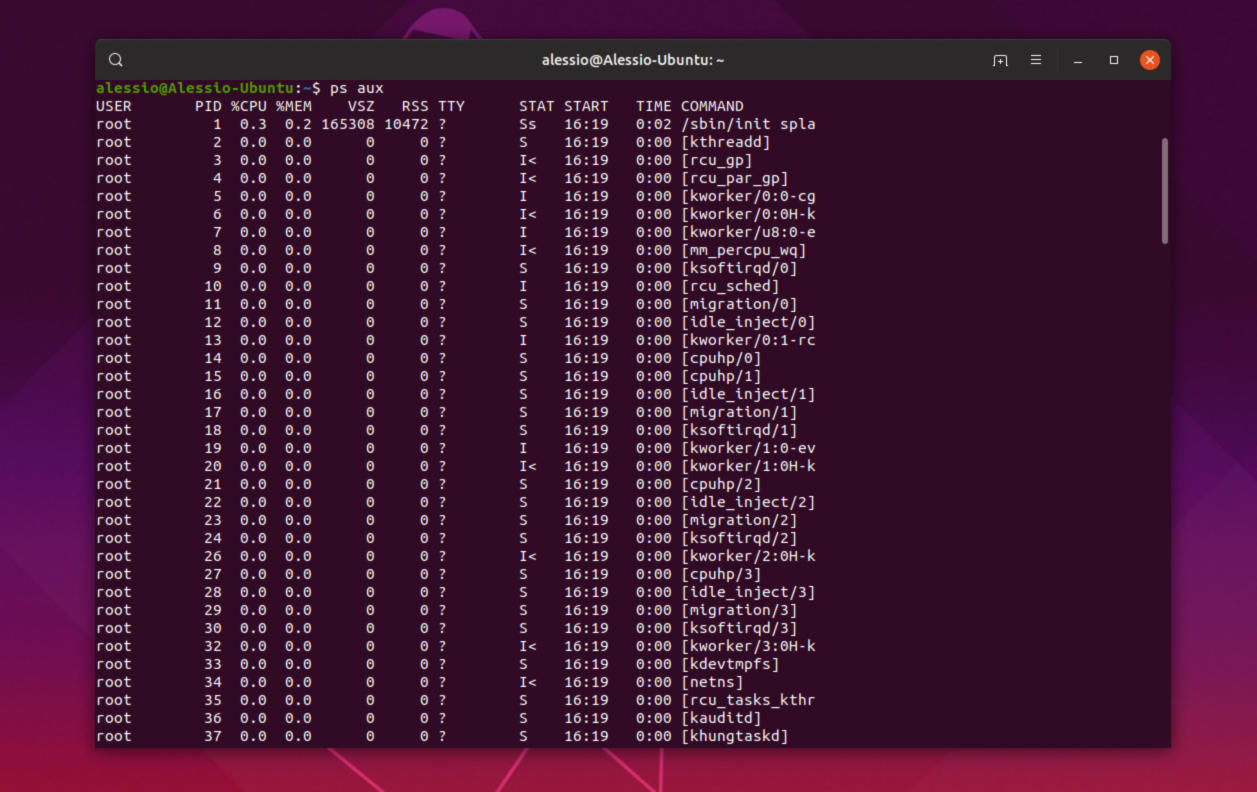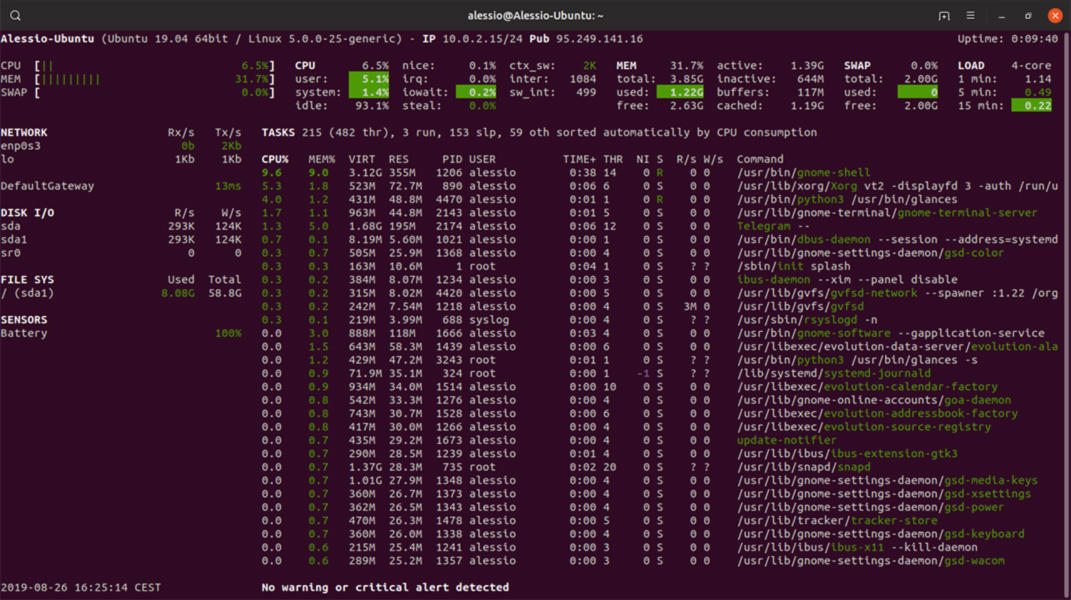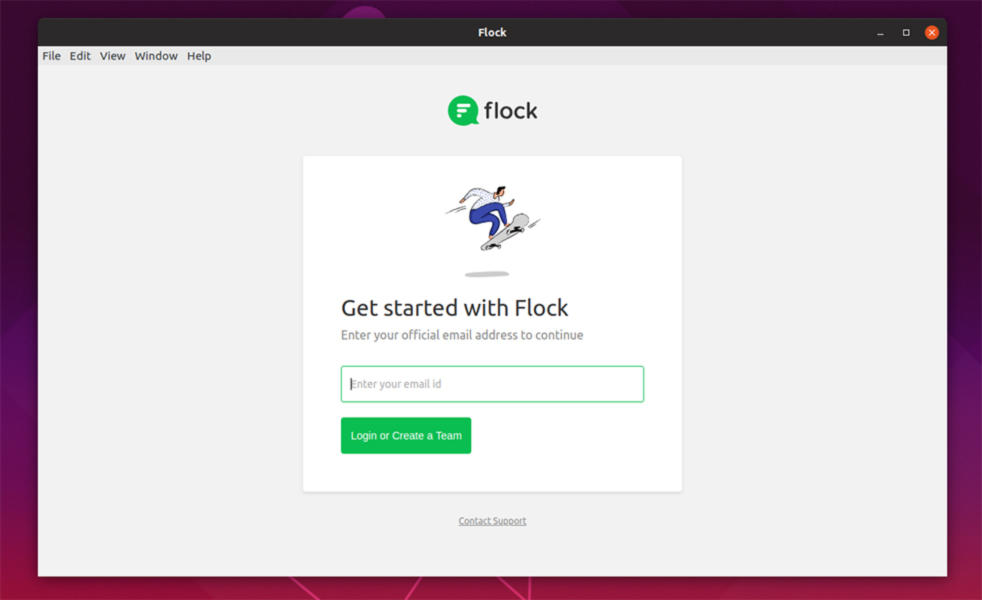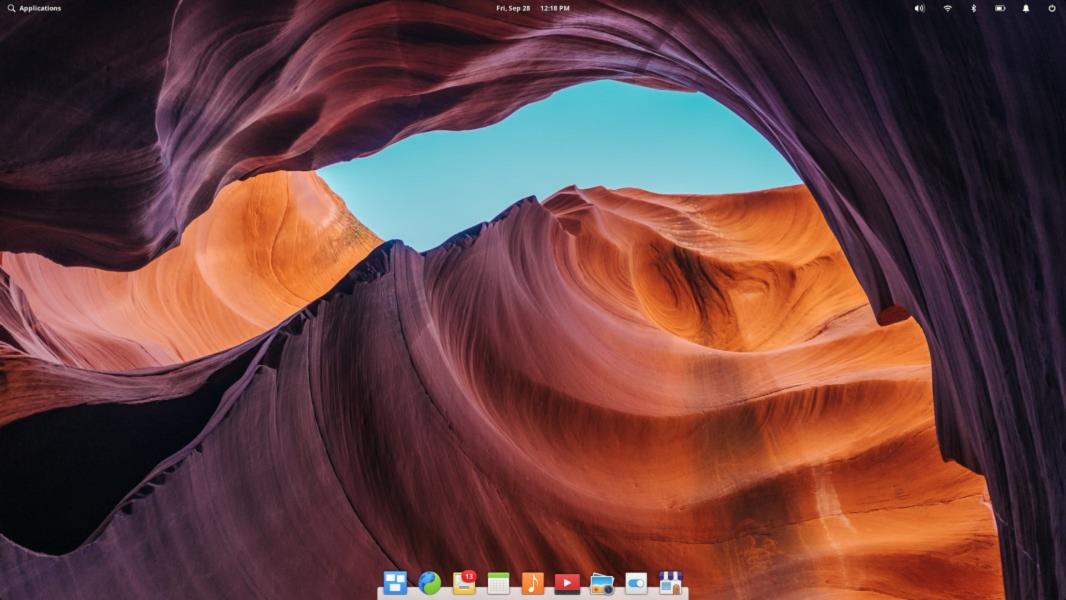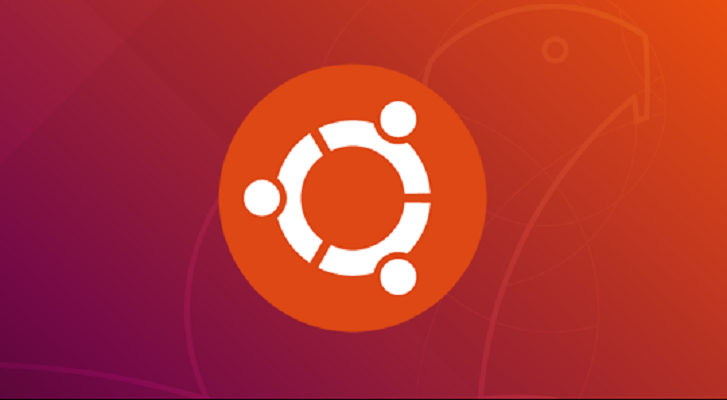Avete bisogno di chattare con i vostri amici usando un’applicazione semplice, gratuita ma potente allo stesso tempo da usare sul vostro PC Linux? Vi consigliamo di provare Telegram! All’interno di questo tutorial scopriremo insieme come installare Telegram su Linux andando ad esaminare tutti i diversi metodi disponibili.
Telegram: cos’è
Per chi non la conoscesse, Telegram è una famosa app di messaggistica gratuita e open source che si propone sul mercato come la diretta rivale di WhatsApp. Tuttavia, essa propone delle funzionalità aggiuntive sicuramente interessanti come ad esempio la possibilità di seguire canali riguardanti l’argomento preferito, non è necessario effettuare backup in quanto tutti i dati vengono archiviati in maniera sicurissima su dei server, la possibilità di scambiare una grande quantità di file in pochi e semplici gesti e molto altro ancora.
In questo articolo, andremo a vedere come installare il software su Ubuntu, Debian, Fedora e Arch Linux in modo semplice e veloce e a sfruttare i pacchetti Snap e Flatpak per le altre distribuzioni Linux. Ricordate che, nel caso in cui il software non funzionasse correttamente, potrete sempre utilizzare Telegram Web accessibile da qualunque browser.
Come installare Telegram su Ubuntu
È possibile installare facilmente Telegram su un PC Ubuntu aprendo Ubuntu Software Center e digitando il termine telegram all’interno del campo di ricerca. Fatto ciò, cliccate sul risultato Telegram Desktop e procedete con l’installazione cliccando su Installa.
Un’altra soluzione per poter installare il software di messaggistica consiste nello sfruttare il terminale. Dunque, aprite una finestra del terminale, aggiungete il PPA di Telegram eseguendo il comando sudo add-apt-repository ppa:atareao/telegram e dopodiché aggiornate Ubuntu per permettergli di vedere il PPA di Telegram con sudo apt update. Fatto ciò, usate sudo apt install telegram per installare il programma.
Come installare Telegram su Debian
Per poter installare Telegram su Debian è possibile eseguire sudo apt-get install telegram-desktop all’interno del terminale o in alternativa utilizzare i pacchetti Snap o Flatpak di cui troverete le procedure nelle prossime righe.
Come installare Telegram su Arch Linux
All’interno di Arch Linux User Repository ci sono diverse versioni ufficiali del client di messaggistica. Tuttavia, vi consigliamo di prendere come riferimento i pacchetti telegram-desktop-bin o telegram-desktop-git. In quest’ultimo caso, dovrete compilare manualmente l’intero codice sorgente, quindi si tratta di un’operazione che richiede parecchio tempo. Al contrario, telegram-desktop-bin preleva la versione precompilata di Telegram dal sito Web e genera rapidamente un pacchetto AUR installabile.
Dunque, in questa guida ci concentreremo sul pacchetto Telegram Bin. Aprite il terminale e installate il pacchetto di Git necessario per interagire con AUR andando ad eseguire sudo pacman -S git. Fatto ciò, usate lo strumento Git per prelevare i file dell’ultima versione di Telegram con git clone https://aur.archlinux.org/telegram-desktop-bin.git.
Nel passaggio successivo, spostate la sessione del terminale nella nuova cartella creata con cd telegram-desktop-bin ed eseguite makepkg per generare un pacchetto e installare tutto l’occorrente sul vostro PC Arch Linux.
Come installare Telegram su Fedora
Per poter installare Telegram su Fedora, è necessario abilitare prima i repository software di RPM Fusion. Per maggiori informazioni, date un’occhiata al tutorial linkato qui sotto.
Fatto ciò, aprite il terminale ed eseguite il comando sudo dnf install telegram-desktop in modo da installare Telegram sul vostro computer.
Come installare Telegram su Linux tramite Snap
Se uno dei comandi riportati nelle scorse righe non ha funzionato correttamente oppure avete una distribuzione Linux meno conosciuta, vi consigliamo di utilizzare il pacchetto Snap che vi permetterà di accedere senza problemi al software di chat.
Il primo passaggio da effettuare è quello di abilitare Snapd. Per ulteriori informazioni, date un’occhiata alla guida elencata qui sotto.
Nello step successivo, aprite il terminale ed eseguite il comando sudo snap install telegram-desktop per procedere con l’installazione. In alternativa, potete scaricare installare facilmente Telegram sfruttando lo Snap Store. Vi consigliamo di seguire le indicazioni che trovate nel tutorial sottostante.
Come installare Telegram su Linux tramite Flatpak
Un’altra soluzione per poter ottenere Telegram su Linux è sfruttare Flatpak. Innanzitutto, è necessario abilitare Flatpak. Per fare ciò, seguite le indicazioni che trovate nella guida qui sotto.
Compiuto correttamente questo passaggio, aprite il terminale ed eseguite sudo flatpak install –from https://flathub.org/repo/appstream/org.telegram.desktop.flatpakref.
Come installare Telegram su Linux tramite file binario
Se il vostro PC Linux non supporta né Snap e né Flatpak, allora potete affidarvi al file binario auto-aggiornante reperibile sul sito Web ufficiale di Telegram. Tutto quello che bisogna fare è collegarvi alla pagina di download di Telegram Desktop utilizzando il browser predefinito e cliccare sul pulsante Get Telegram for Linux 32/64 bit in modo da procedere con il download del pacchetto tar.gz.
Fatto ciò, aprite il file manager di Linux, recatevi nella cartella di download e fate doppio click sulla cartella tsetup.x.x.x. Nel passaggio successivo, cliccate due volte sulla directory Telegram e dopodiché fate la stessa cosa sul programma Telegram per aprirlo così da procedere con il setup.
Dubbi o problemi? Ti aiutiamo noi!
Se vuoi rimanere sempre aggiornato, iscriviti al nostro canale Telegram e seguici su Instagram. Se vuoi ricevere supporto per qualsiasi dubbio o problema, iscriviti alla nostra community Facebook.